- フレッシャーズトップ
- >ビジネスマナー
- >電話・メール
- >インラインとは? ビジネスメールでの正しい返信方法を紹介【例文つき】
インラインとは? ビジネスメールでの正しい返信方法を紹介【例文つき】

ビジネスメールで「インラインで失礼します」「インラインで回答お願いします」と書かれていたことはありませんか。インラインとは何なのか、意味が分からないと焦ってしまいますよね。
簡単にいうと、メールでのインラインとは「引用しながら書く」ということ。ビジネスメールでのインラインと引用の使い方は、社会人なら必ず押さえておきたいマナーです。
今回は、インラインの基本的な意味をおさえた上で、ビジネスメールにおけるインラインに焦点をあてて解説。インラインのメリットデメリットや基本の例文、失礼にならないためのマナーや設定手順まで解説していきます。
▼目次
1.インラインとは
2.インラインのメリット・デメリット
3.インラインの基本的なメール例文
4.インラインで失礼にならないためのマナー
5.インラインの設定手順
6.インラインのまとめ
▼こちらもチェック!
ビジネスメールの基本の書き方&マナーまとめ【シチュエーション別例文つき】
インラインとは
1 同一建物内にある端末機と中央のコンピューターを通信回線で接続するオンラインの方式。インハウスオンライン
2 1列に並んでいること。直列に並んでいること。
(引用:デジタル大辞泉「インライン」)
このような意味があり、「順番に並べる」というニュアンスを持つことが分かります。
こうした意味から、IT分野では「その中に埋め込む、その場に挟む」という意味で使われるようになっています。
ビジネスメールにおけるインラインとは
ビジネスメールの「インライン」は、相手からもらったメールの文章を引用してメール本文を作成する形式のことです。
Aに対する自分の回答
>(相手からの引用B)
Bに対する自分の回答
このように、相手のメール文章を引用して持ってきた上で、そこに「並べて」「その場に挟む形で」自分の文章を書き込んでいくスタイルを指します。インラインの返信は、部分引用や一部引用といわれることもあるので覚えておきましょう。
●「インラインで失礼します」とは?
⇒「本来なら、全ての本文をこちらで書かなければならないのにそれを省略して申し訳ありません」という趣旨です。
●「インラインで回答」とは?
⇒上記のようなインラインの形式で回答する、という意味です。
インラインは英語では「列をなす」という意味
インラインは、英語では「inline」と書きます。「一線に」「列をなす」「横隊になって」という意味がある言葉です。
「インラインで失礼します」を英語で言いたいときは、「inline」よりも
インラインで赤字で返信しました(ので見てください)
などと表現されることが多いようです。
インラインのメリット・デメリット

インラインでメールを作成するのには、どのようなメリット・デメリットがあるのでしょうか。
インラインのメリット
インラインには次のようなメリットがあります。
・わかりやすく漏れもない
・後日確認時に内容を振り返りやすい
・共有時にも状況を把握しやすい
インラインのメリットは「シンプルでわかりやすい」これに尽きます。特に、相手のメールにいくつか質問がある場合、その質問を引用することで相手にわかりやすくピンポイントに回答を伝えることができます。
インラインを上手に使いこなすことで、効率的に用件を伝えることができ、ビジネスをよりスムーズにしてくれるでしょう。
インラインのデメリット
反対に、インラインには次のようなデメリットがあります。
・メール全体が長文になりやすい
・使い方によっては失礼にあたることも
これらのデメリットの多くは、適切な引用を行わないことによるもの。つまり余計に引用しすぎてしまうと、長くなりすぎたり、分かりづらくなったりするのです。
引用ばかりで雑然としている、長い引用の割に回答が十分でない、などの場合は失礼にあたる可能性も出てきますので注意が必要です。
インラインの基本的なメール例文

インラインを使った基本的なメール例文を見てみましょう。
こちらの件ですが、Wordファイルを添付いたします。ご確認くださいませ。
このように、引用部分に「>」をつけて区別します。その下に改行を入れて、自分の回答を入力していくのが基本です。
もう1点、上司に送ったメールに対する上司からの回答例をご紹介しましょう。
先日の面談ではご指導ありがとうございました。
次の面談ですが、都合が良い日時を教えていただければ幸いです。
【それに対する上司からの返信】
こちらこそ○○君の力になれてよかったです。
>次の面談ですが、都合が良い日時を教えていただければ幸いです。
こちらは5月10日の午後1時が一番都合がいいです。
〇〇君の都合はどうでしょうか。
上記では「都合が良い日時」に対して回答するために、その一文のみを引用している形です。
インラインで失礼にならないためのマナー

インラインは便利なものですが、引用が多すぎたり、それに対しての回答が不十分だったりすると「自分でちゃんと書いていない」「失礼だ」と思われてしまうことに……!確かに、引用が的確でない雑然としたメールは、相手に失礼にあたります。
ここからは、インラインで失礼にならないためのマナーについて解説します。
冒頭に「インラインで失礼します」と入れる
インラインで返信する場合は、冒頭で必ず「インラインで失礼します」と書きましょう。相手側からすると、いきなり自分の文章が引用で入ってくるよりも、一言「失礼します」と入っていた方が印象が良くなります。
たとえば、
株式会社〜〜の〇〇でございます。
先日頂戴した「営業資料に関するご質問」のメールの件です。
以下、インラインにて失礼いたします。
のように伝えれば、失礼にあたりません。
引用は長文になりすぎない
相手のメールの質問文が長文のときは、長い文章を引用することになります。わかりやすさがメリットのインラインが、わかりにくいメールになる可能性があるのです。
引用したい文章が長い場合は、文の途中から引用するなどして分かりやすさに配慮しなければなりません。
どうしても長文として引用したい場合は、この件のこの部分の質問に対する回答であることがわかるように工夫して書くといいでしょう。
インラインの返信にさらに返信する場合のマナーは?
インラインメールで返信されたメールに返信する場合は、そのままインラインで返信した方がわかりやすいケースが多いです。職場によってもマナーが異なりますので、先輩に聞いてみてもいいでしょう。
ただし、件名が「Re:Re:Re:Re:」のように「Re:」が連続してつくと見づらいのと同じように、「>>>」と「>」が連続するのを嫌がる人もいます。
メールの文面があまりにも複雑になってしまった場合は、一旦インラインをやめましょう。「インラインが続いているので、一旦整理しましょう」と、これまでのメールの内容の整理を提案すれば、相手も快く同意してくれるはずです。
インラインの設定手順
ここからは、実際にインラインメールを作成するための手順を3パターンご紹介します。
インラインで回答する基本のやり方
まずは事前設定が不要の基本のやり方から。ここでは引用したい部分を手作業でコピー&ペーストしてメールを作成していく手順を説明します。
どんなメーラーでも基本のやり方は同じですので、覚えておきましょう。
2.返信するメールへの返信メールを作る(メーラーの返信ボタンを押す)
3.挨拶などを書く
4.「>」をつけた後に「1」でコピーした本文をペースト
5.「4」の下に回答を書く
6.その他のメール本文を書く
7.誤字脱字、添付漏れがないかチェック
8.送信
上記の流れをG-mailを例にとって画像でご紹介しますね。
メーラーを開き返信するメールの一部分をコピー
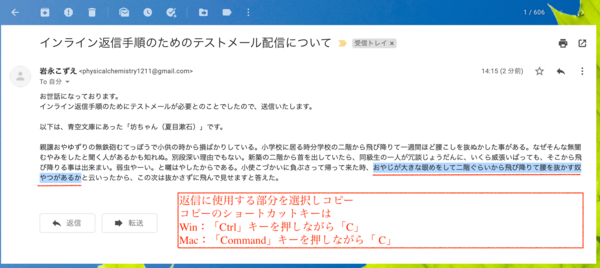
コピーするときは、ショートカットキーを利用すると便利です。
- Windowsの場合:「Ctrl」キーを押しながら「C」
- Macの場合:「Command」キーを押しながら「C」
がコピーのショートカットです。
返信するメールへの返信メールを作る(メーラーの返信ボタンを押す)
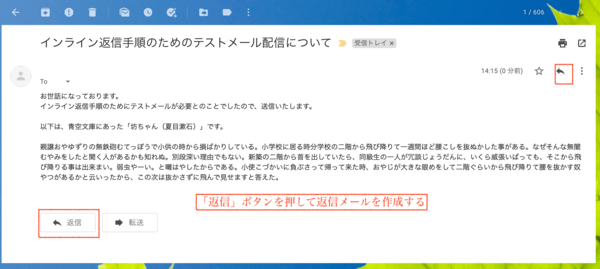
返信するメールの返信メールは、「⇦」ボタンか「返信」ボタンを押すと自動で作成されます。G-mailの場合は、返信するメールの下に画面が出るので、インラインのコピー&ペーストがしやすいです。
「>」をつけた後に「1」でコピーした本文をペーストし回答を書く
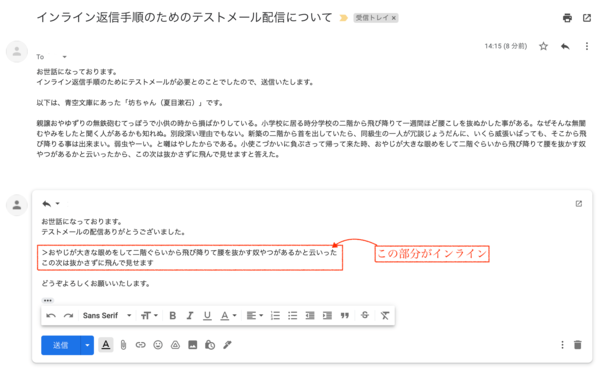
挨拶の後に本文を書き、インラインを使って質問の回答を行います。メールが完成したら一度見直して「送信」しましょう。
G-mailで「引用」ボタンを使うやり方
G-mailでは、上記のように手作業で「>」をつける代わりに「引用」ボタンが使えるので便利です。!G-mail PC版を使って解説していきます。
まず、引用したい一部分をあらかじめコピーしてから「返信」ボタンで返信メールを作成するところまでは先ほどと同じです。
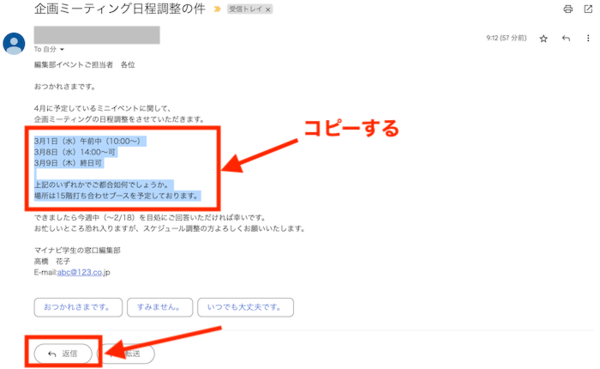
次に、返信メール下部にある書式設定ボタン「A」をクリック→「引用」のボタン「”」 をクリック。

元のメッセージの引用をあらわす灰色のバーが追加されますので、その横に先ほどコピーした引用文を貼り付けます。
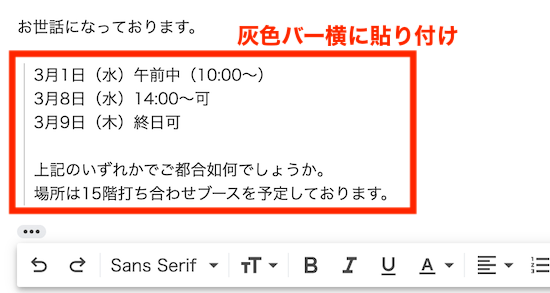
Enterを押すと灰色のバーはそこで切れますので、自分の回答を入力していきましょう。
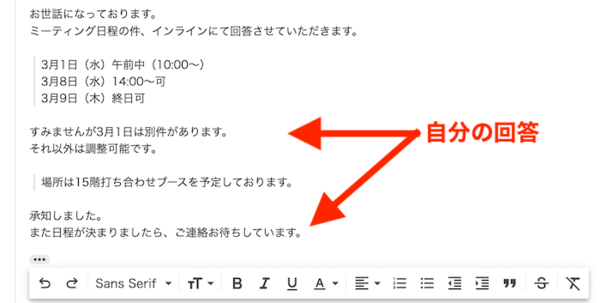
なお、灰色のバーでは分かりづらい場合は「>」に設定することもできます。以下のように「点3つ」のボタンから「プレーンテキストモード」にすればOKです。

Outlookで自動で「>」をつけるやり方
Outlookでは、インラインで回答するときに自動で「>」を付ける設定があります。
2.「メール」タブの「返信/転送」項目をクリック
3.「元のメッセージの行頭にインデント記号を挿入する」を設定
4.「テキスト形式のメッセージの行頭に次のテキストを入れる」に「>」を設定
これだけで自動で「>」がつくようになります。
インラインのまとめ
ビジネスメールにおけるインラインとは、相手の文章を引用しながら自分の文章を書き込んでいくメール形式のことです。
インラインは、上手に活用することでわかりやすくなり、ピンポイントで用件を伝えることができるためとても便利。ですが、不必要な箇所まで引用してしまうと読みづらくなってしまいます。
また、必要な箇所に固執してしまい、挨拶なども忘れて相手への配慮を欠いたメールになってしまうのも問題です。
大切なことは、こちらの伝えたいことを失礼なく、いかにわかりやすく伝えられるかということです。相手の立場や人柄も考慮して、書き方を工夫する必要があります。その1つの手段に、インラインがあると考えましょう。
(学生の窓口編集部)

学生の窓口編集部
「3度のご飯よりも学生にとっていいことを考える!」の精神で 大学生に一歩踏み出すきっかけコンテンツをたくさん企画しています。 学生生活に役立つハウツーから、毎日をより楽しくするエンタメ情報まで 幅広く紹介していますので、学窓(がくまど)をチェックしてみてください!
関連記事
新着記事
-
2024/04/24
-
2024/04/23
-
2024/04/23
-
2024/04/22
-
2024/04/19
HOT TOPIC話題のコンテンツ
-
PR
あなたの“なりたい”社会人像は? お仕事バッグ選びから始める新生活
-
PR
【診断】セルフプロデュース力を鍛える! “ジブン観”診断
-
PR
実はがんばりすぎ?新社会人『お疲れ度』診断
-
PR
忙しい新社会人にぴったり! 「朝リフレア」をはじめよう。しっかりニオイケアして24時間快適。
-
PR
いつでもわたしは前を向く。「女の子の日」を前向きに♪社会人エリ・大学生リカの物語
-
PR
視点を変えれば、世の中は変わる。「Rethink PROJECT」がつたえたいこと。
-
PR
かわいい×機能性がつまったSamantha Thavasa Petit Choiceのフレッシャーズ小物を紹介! 働く女性のリアルボイスを集めて開発された裏側をレポート
-
PR
ウワサの真実がここにある!? クレジットカードの都市伝説
-
PR
社会人デビューもこれで完璧! 印象アップのセルフプロデュース術
-
PR
新生活スタート直前!? 「コレを頑張った!」集大成エピソード!


















